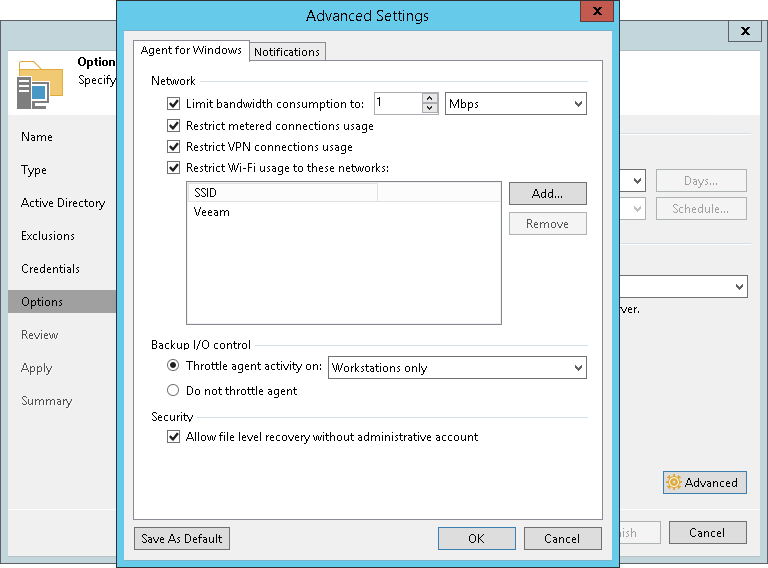Veeam Agent for Microsoft Windows Settings
保護グループに含まれるコンピューターに導入されるVeeam Agent for Microsoft Windowsに以下の設定を指定できます。
- ネットワーク使用量の設定。Veeam Agent for Microsoft Windowsバックアップジョブの帯域幅消費とネットワーク接続使用量を制限できます。ネットワーク帯域幅消費を制限すると、ジョブが環境で利用できる帯域幅の全体を利用できないようにすることで、他のネットワーク操作に十分なトラフィックを確保できます。帯域幅消費の制限に加えて、従量制課金接続経由のバックアップおよびVPN接続を許可するかどうかを選択できます。Veeam Agentを実行するMicrosoft Windowsワークステーションの場合、Veeam Agentがバックアップを実行できる1つまたは複数のワイヤレスネットワークを指定することも、ワイヤレスネットワークでの使用を制限することもできます。
詳細については、『Veeam Agent for Microsoft Windowsユーザーガイド』の「ネットワーク接続の使用制限」セクションを参照してください。
- スロットリングの制限。バックアップ中にアクティビティをスロットリングするよう、Veeam Agent for Microsoft Windowsに指示することができます。スロットリングオプションは、Veeam Agent for Microsoft Windowsが実行するバックアップタスクが利用可能なハードディスクリソースをすべて消費し、保護対象コンピューター上のほかのアプリケーションやサービスの動作を妨げるような状況を回避するのに役立ちます。スロットリングが有効化されている場合、Veeam Backup & Replicationは、保護対象コンピューター上で動作し、バックアッププロセスに関係するVeeam Agentコンポーネントの優先度を低く設定します。このオプションが有効化されていない場合、Veeam Agentコンポーネントの優先度は通常通りとなります。
- セキュリティ設定。Veeam Agentコンピューターで管理者権限を持たないユーザーアカウントに、このコンピューターでのファイルレベルのリストアの実行を許可できます。
Veeam Backup & Replicationは、バックアップポリシーに追加された保護対象コンピューター上で稼働するVeeam Agentに、指定された設定を適用します。Veeam Backup & Replicationは、保護グループの再スキャンプロセス時にこの設定を適用します。設定は、保護対象コンピューター上のVeeam Agent for Microsoft Windowsデータベースに保存されます。
これらの設定は、バックアップサーバーによって管理されるVeeam Agentバックアップジョブに追加されている保護対象コンピューターには適用されません。
Veeam Agent for Microsoft Windowsの設定を指定するには、次の手順を実行します。
- ウィザードの[Options]ステップで、[Advanced]をクリックします。
- Veeam Agentバックアップジョブの帯域幅消費を制限する場合は、[Agent for Windows]タブの[Network]セクションで、[Limit bandwidth consumption to]チェックボックスを選択します。それから、バックアップしたデータをVeeam Agentコンピューターから保存場所に転送する際の最高速度を指定します。
- デフォルトでは、従量制課金接続経由のバックアップはVeeam Agent for Microsoft Windowsでは無効化されています。Veeam Agentは従量制課金接続を自動的に検出し、コンピューターがこの種類の接続を使用している場合にはバックアップを行いません。従量制課金接続経由のバックアップを有効化するには、[Restrict metered connections usage]チェックボックスをクリアします。
|
以下の制限事項と要件にご注意ください。
|
- VPN接続経由のバックアップを無効化する場合は、[Restrict VPN connections usage]チェックボックスを選択します。Veeam Agent for Microsoft Windowsは自動的にVPN接続を検出し、Veeam Agentコンピューターがこの種類の接続を使用している場合にはバックアップを行いません。
- Microsoft Windowsワークステーション上で動作するVeeam Agentのワイヤレスネットワークの使用量を制限する場合は、以下の手順を実行してください。
- [Restrict Wi-Fi usage to these networks only]チェックボックスを選択し、[Add]をクリックします。
- [Wi-Fi Network]ウィンドウで、Veeam Agentがバックアップを実行できるWi-FiネットワークのSSIDを指定し、[OK]をクリックします。
Veeam Backup & Replicationは、許可されているWi-Fiネットワークのリストに指定したネットワークを追加します。他のワイヤレスネットワーク経由でのVeeam Agentのバックアップは無効化されます。
|
ワイヤレスネットワークでの使用量を制限する場合は、[Restrict Wi-Fi usage to these networks only]チェックボックスを選択し、リストにネットワークを追加しないようにします。 |
- バックアップ中にVeeam Agentアクティビティをスロットリングする場合は、[Backup I/O control]セクションで[Throttle agent activity on]オプションが選択されていることを確認してください。Veeam Agentバックアップアクティビティをスロットリングするコンピューターの種類を、[Workstations only]、[Servers only]、または[All hosts]から選択します。
Veeam Agentのバックアップアクティビティをスロットリングしない場合は、[Do not throttle agent]を選択します。
- [Security]セクションで、[Allow file level recovery without administrative account]チェックボックスを選択します。このオプションが有効化されている場合、Veeam Agentコンピューターで管理者権限を持たないアカウントで、ファイルレベルのリストアを実行できます。 このようなアカウントでファイルレベルのリストアを実行できるのは、Veeam Backup RepositoryまたはVeeam Cloud Connectリポジトリに保存されているバックアップからのみであることに注意してください。
ファイルレベルのリストアの詳細については、「ファイルとフォルダのリストア」を参照してください。